Automatisera installationen av Mobilitetstjänsten
Varning
Den här artikeln refererar till CentOS, en Linux-distribution som har statusen End Of Life (EOL). Överväg att använda och planera i enlighet med detta. Mer information finns i CentOS End Of Life-vägledningen.
Den här artikeln beskriver hur du automatiserar installation och uppdateringar för Mobility Service-agenten i Azure Site Recovery.
När du distribuerar Site Recovery för haveriberedskap för lokala virtuella VMware-datorer och fysiska servrar till Azure installerar du Mobility Service-agenten på varje dator som du vill replikera. Mobilitetstjänsten samlar in dataskrivningar på datorn och vidarebefordrar dem till Site Recovery-processservern för replikering. Du kan distribuera mobilitetstjänsten på några olika sätt:
- Push-installation: Låt Site Recovery installera mobilitetstjänstagenten när du aktiverar replikering för en dator i Azure-portalen.
- Manuell installation: Installera mobilitetstjänsten manuellt på varje dator. Läs mer om push-överföring och manuell installation.
- Automatiserad distribution: Automatisera installationen med programdistributionsverktyg som Microsoft Configuration Manager eller verktyg från tredje part, till exempel JetPatch. Läs mer
Automatisk installation och uppdatering ger en lösning om:
- Din organisation tillåter inte push-installation på skyddade servrar.
- Företagets princip kräver att lösenord ändras regelbundet. Du måste ange ett lösenord för push-installationen.
- Din säkerhetsprincip tillåter inte tillägg av brandväggsfel för specifika datorer.
- Du fungerar som värdtjänstleverantör och vill inte ange autentiseringsuppgifter för kunddatorer som behövs för push-installation med Site Recovery.
- Du måste skala agentinstallationer till många servrar samtidigt.
- Du vill schemalägga installationer och uppgraderingar under planerade underhållsperioder.
Förutsättningar
För att automatisera installationen behöver du följande:
- En distribuerad programvaruinstallationslösning som Configuration Manager eller JetPatch.
- Distributionskrav i Azure och lokalt för haveriberedskap för VMware eller för haveriberedskap för fysisk server. Granska supportkraven för haveriberedskap.
Förbereda för automatisk distribution
I följande tabell sammanfattas verktyg och processer för att automatisera mobilitetstjänstens distribution.
| Verktyg | Detaljer | Instruktioner |
|---|---|---|
| Configuration Manager | 1. Kontrollera att du har de förutsättningar som anges ovan. 2. Distribuera haveriberedskap genom att konfigurera källmiljön, inklusive att ladda ned en OVA-fil för att distribuera Site Recovery-konfigurationsservern som en virtuell VMware-dator med hjälp av en OVF-mall. 3. Du registrerar konfigurationsservern med Site Recovery-tjänsten, konfigurerar Azure-målmiljön och konfigurerar en replikeringsprincip. 4. För automatisk distribution av mobilitetstjänsten skapar du en nätverksresurs som innehåller konfigurationsserverns lösenfras och installationsfiler för Mobilitetstjänsten. 5. Du skapar ett Configuration Manager-paket som innehåller installationen eller uppdateringarna och förbereder för distribution av mobilitetstjänsten. 6. Du kan sedan aktivera replikering till Azure för de datorer som har Mobilitetstjänsten installerad. |
Automatisera med Configuration Manager |
| JetPatch | 1. Kontrollera att du har de förutsättningar som anges ovan. 2. Distribuera haveriberedskap genom att konfigurera källmiljön, inklusive att ladda ned och distribuera JetPatch Agent Manager för Azure Site Recovery i din Site Recovery-miljö med hjälp av en OVF-mall. 3. Du registrerar konfigurationsservern med Site Recovery, konfigurerar Azure-målmiljön och konfigurerar en replikeringsprincip. 4. För automatiserad distribution initierar och slutför du JetPatch Agent Manager-konfigurationen. 5. I JetPatch kan du skapa en Site Recovery-princip för att automatisera distributionen och uppgraderingen av Mobility Service-agenten. 6. Du kan sedan aktivera replikering till Azure för de datorer som har Mobilitetstjänsten installerad. |
Automatisera med JetPatch Agent Manager Felsöka agentinstallation i JetPatch |
Automatisera med Configuration Manager
Förbereda installationsfilerna
Kontrollera att du har förutsättningarna på plats.
Skapa en säker nätverksfilresurs (SMB-resurs) som kan nås av den dator som kör konfigurationsservern.
I Configuration Manager kategoriserar du de servrar som du vill installera eller uppdatera mobilitetstjänsten på. En samling ska innehålla alla Windows-servrar, den andra alla Linux-servrar.
Skapa en mapp på nätverksresursen:
- För installation på Windows-datorer skapar du en mapp med namnet MobSvcWindows.
- För installation på Linux-datorer skapar du en mapp med namnet MobSvcLinux.
Logga in på konfigurationsserverdatorn.
Öppna en administrativ kommandotolk på konfigurationsserverdatorn.
Kör det här kommandot för att generera lösenfrasfilen:
cd %ProgramData%\ASR\home\svsystems\bin genpassphrase.exe -v > MobSvc.passphraseKopiera filen MobSvc.passphrase till Windows-mappen och Linux-mappen.
Om du vill bläddra till mappen som innehåller installationsfilerna kör du det här kommandot:
cd %ProgramData%\ASR\home\svsystems\pushinstallsvc\repositoryKopiera installationsfilerna till nätverksresursen:
- För Windows kopierar du Microsoft-ASR_UA_version_Windows_GA_date_Release.exe till MobSvcWindows.
- För Linux kopierar du följande filer till MobSvcLinux:
- Microsoft-ASR_UARHEL6-64release.tar.gz
- Microsoft-ASR_UARHEL7-64release.tar.gz
- Microsoft-ASR_UASLES11-SP3-64release.tar.gz
- Microsoft-ASR_UASLES11-SP4-64release.tar.gz
- Microsoft-ASR_UAOL6-64release.tar.gz
- Microsoft-ASR_UAUBUNTU-14.04-64release.tar.gz
Enligt beskrivningen i följande procedurer kopierar du koden till Windows- eller Linux-mapparna. Vi antar att:
- Konfigurationsserverns IP-adress är
192.168.3.121. - Den säkra nätverksfilresursen är
\\ContosoSecureFS\MobilityServiceInstallers.
- Konfigurationsserverns IP-adress är
Kopiera kod till Windows-mappen
Kopiera följande kod:
- Spara koden i mappen MobSvcWindows som install.bat.
[CSIP]Ersätt platshållarna i det här skriptet med de faktiska värdena för IP-adressen för konfigurationsservern.- Skriptet stöder nya installationer av Mobility Service-agenten och uppdateringar av agenter som redan är installerade.
Time /t >> C:\Temp\logfile.log
REM ==================================================
REM ==== Clean up the folders ========================
RMDIR /S /q %temp%\MobSvc
MKDIR %Temp%\MobSvc
MKDIR C:\Temp
REM ==================================================
REM ==== Copy new files ==============================
COPY M*.* %Temp%\MobSvc
CD %Temp%\MobSvc
REN Micro*.exe MobSvcInstaller.exe
REM ==================================================
REM ==== Extract the installer =======================
MobSvcInstaller.exe /q /x:%Temp%\MobSvc\Extracted
REM ==== Wait 10s for extraction to complete =========
TIMEOUT /t 10
REM =================================================
REM ==== Perform installation =======================
REM =================================================
CD %Temp%\MobSvc\Extracted
whoami >> C:\Temp\logfile.log
SET PRODKEY=HKEY_LOCAL_MACHINE\SOFTWARE\Microsoft\Windows\CurrentVersion\Uninstall
REG QUERY %PRODKEY%\{275197FC-14FD-4560-A5EB-38217F80CBD1}
IF NOT %ERRORLEVEL% EQU 0 (
echo "Product is not installed. Goto INSTALL." >> C:\Temp\logfile.log
GOTO :INSTALL
) ELSE (
echo "Product is installed." >> C:\Temp\logfile.log
echo "Checking for Post-install action status." >> C:\Temp\logfile.log
GOTO :POSTINSTALLCHECK
)
:POSTINSTALLCHECK
REG QUERY "HKLM\SOFTWARE\Wow6432Node\InMage Systems\Installed Products\5" /v "PostInstallActions" | Find "Succeeded"
If %ERRORLEVEL% EQU 0 (
echo "Post-install actions succeeded. Checking for Configuration status." >> C:\Temp\logfile.log
GOTO :CONFIGURATIONCHECK
) ELSE (
echo "Post-install actions didn't succeed. Goto INSTALL." >> C:\Temp\logfile.log
GOTO :INSTALL
)
:CONFIGURATIONCHECK
REG QUERY "HKLM\SOFTWARE\Wow6432Node\InMage Systems\Installed Products\5" /v "AgentConfigurationStatus" | Find "Succeeded"
If %ERRORLEVEL% EQU 0 (
echo "Configuration has succeeded. Goto UPGRADE." >> C:\Temp\logfile.log
GOTO :UPGRADE
) ELSE (
echo "Configuration didn't succeed. Goto CONFIGURE." >> C:\Temp\logfile.log
GOTO :CONFIGURE
)
:INSTALL
echo "Perform installation." >> C:\Temp\logfile.log
UnifiedAgent.exe /Role MS /InstallLocation "C:\Program Files (x86)\Microsoft Azure Site Recovery" /Platform "VmWare" /Silent
IF %ERRORLEVEL% EQU 0 (
echo "Installation has succeeded." >> C:\Temp\logfile.log
(GOTO :CONFIGURE)
) ELSE (
echo "Installation has failed." >> C:\Temp\logfile.log
GOTO :ENDSCRIPT
)
:CONFIGURE
echo "Perform configuration." >> C:\Temp\logfile.log
cd "C:\Program Files (x86)\Microsoft Azure Site Recovery\agent"
UnifiedAgentConfigurator.exe /CSEndPoint "[CSIP]" /PassphraseFilePath %Temp%\MobSvc\MobSvc.passphrase
IF %ERRORLEVEL% EQU 0 (
echo "Configuration has succeeded." >> C:\Temp\logfile.log
) ELSE (
echo "Configuration has failed." >> C:\Temp\logfile.log
)
GOTO :ENDSCRIPT
:UPGRADE
echo "Perform upgrade." >> C:\Temp\logfile.log
UnifiedAgent.exe /Platform "VmWare" /Silent
IF %ERRORLEVEL% EQU 0 (
echo "Upgrade has succeeded." >> C:\Temp\logfile.log
) ELSE (
echo "Upgrade has failed." >> C:\Temp\logfile.log
)
GOTO :ENDSCRIPT
:ENDSCRIPT
echo "End of script." >> C:\Temp\logfile.log
Kopiera kod till Linux-mappen
Kopiera följande kod:
- Spara koden i mappen MobSvcLinux som install_linux.sh.
[CSIP]Ersätt platshållarna i det här skriptet med de faktiska värdena för IP-adressen för konfigurationsservern.- Skriptet stöder nya installationer av Mobility Service-agenten och uppdateringar av agenter som redan är installerade.
#!/usr/bin/env bash
rm -rf /tmp/MobSvc
mkdir -p /tmp/MobSvc
INSTALL_DIR='/usr/local/ASR'
VX_VERSION_FILE='/usr/local/.vx_version'
echo "=============================" >> /tmp/MobSvc/sccm.log
echo `date` >> /tmp/MobSvc/sccm.log
echo "=============================" >> /tmp/MobSvc/sccm.log
if [ -f /etc/oracle-release ] && [ -f /etc/redhat-release ]; then
if grep -q 'Oracle Linux Server release 6.*' /etc/oracle-release; then
if uname -a | grep -q x86_64; then
OS="OL6-64"
echo $OS >> /tmp/MobSvc/sccm.log
cp *OL6*.tar.gz /tmp/MobSvc
fi
fi
elif [ -f /etc/redhat-release ]; then
if grep -q 'Red Hat Enterprise Linux Server release 6.* (Santiago)' /etc/redhat-release || \
grep -q 'CentOS Linux release 6.* (Final)' /etc/redhat-release || \
grep -q 'CentOS release 6.* (Final)' /etc/redhat-release; then
if uname -a | grep -q x86_64; then
OS="RHEL6-64"
echo $OS >> /tmp/MobSvc/sccm.log
cp *RHEL6*.tar.gz /tmp/MobSvc
fi
elif grep -q 'Red Hat Enterprise Linux Server release 7.* (Maipo)' /etc/redhat-release || \
grep -q 'CentOS Linux release 7.* (Core)' /etc/redhat-release; then
if uname -a | grep -q x86_64; then
OS="RHEL7-64"
echo $OS >> /tmp/MobSvc/sccm.log
cp *RHEL7*.tar.gz /tmp/MobSvc
fi
fi
elif [ -f /etc/SuSE-release ] && grep -q 'VERSION = 11' /etc/SuSE-release; then
if grep -q "SUSE Linux Enterprise Server 11" /etc/SuSE-release && grep -q 'PATCHLEVEL = 3' /etc/SuSE-release; then
if uname -a | grep -q x86_64; then
OS="SLES11-SP3-64"
echo $OS >> /tmp/MobSvc/sccm.log
cp *SLES11-SP3*.tar.gz /tmp/MobSvc
fi
elif grep -q "SUSE Linux Enterprise Server 11" /etc/SuSE-release && grep -q 'PATCHLEVEL = 4' /etc/SuSE-release; then
if uname -a | grep -q x86_64; then
OS="SLES11-SP4-64"
echo $OS >> /tmp/MobSvc/sccm.log
cp *SLES11-SP4*.tar.gz /tmp/MobSvc
fi
fi
elif [ -f /etc/lsb-release ] ; then
if grep -q 'DISTRIB_RELEASE=14.04' /etc/lsb-release ; then
if uname -a | grep -q x86_64; then
OS="UBUNTU-14.04-64"
echo $OS >> /tmp/MobSvc/sccm.log
cp *UBUNTU-14*.tar.gz /tmp/MobSvc
fi
fi
else
exit 1
fi
if [ -z "$OS" ]; then
exit 1
fi
Install()
{
echo "Perform Installation." >> /tmp/MobSvc/sccm.log
./install -q -d ${INSTALL_DIR} -r Agent -v VmWare
RET_VAL=$?
echo "Installation Returncode: $RET_VAL" >> /tmp/MobSvc/sccm.log
if [ $RET_VAL -eq 0 ]; then
echo "Installation has succeeded. Proceed to configuration." >> /tmp/MobSvc/sccm.log
Configure
else
echo "Installation has failed." >> /tmp/MobSvc/sccm.log
exit $RET_VAL
fi
}
Configure()
{
echo "Perform configuration." >> /tmp/MobSvc/sccm.log
${INSTALL_DIR}/Vx/bin/UnifiedAgentConfigurator.sh -i [CSIP] -P MobSvc.passphrase
RET_VAL=$?
echo "Configuration Returncode: $RET_VAL" >> /tmp/MobSvc/sccm.log
if [ $RET_VAL -eq 0 ]; then
echo "Configuration has succeeded." >> /tmp/MobSvc/sccm.log
else
echo "Configuration has failed." >> /tmp/MobSvc/sccm.log
exit $RET_VAL
fi
}
Upgrade()
{
echo "Perform Upgrade." >> /tmp/MobSvc/sccm.log
./install -q -v VmWare
RET_VAL=$?
echo "Upgrade Returncode: $RET_VAL" >> /tmp/MobSvc/sccm.log
if [ $RET_VAL -eq 0 ]; then
echo "Upgrade has succeeded." >> /tmp/MobSvc/sccm.log
else
echo "Upgrade has failed." >> /tmp/MobSvc/sccm.log
exit $RET_VAL
fi
}
cp MobSvc.passphrase /tmp/MobSvc
cd /tmp/MobSvc
tar -zxvf *.tar.gz
if [ -e ${VX_VERSION_FILE} ]; then
echo "${VX_VERSION_FILE} exists. Checking for configuration status." >> /tmp/MobSvc/sccm.log
agent_configuration=$(grep ^AGENT_CONFIGURATION_STATUS "${VX_VERSION_FILE}" | cut -d"=" -f2 | tr -d " ")
echo "agent_configuration=$agent_configuration" >> /tmp/MobSvc/sccm.log
if [ "$agent_configuration" == "Succeeded" ]; then
echo "Agent is already configured. Proceed to Upgrade." >> /tmp/MobSvc/sccm.log
Upgrade
else
echo "Agent is not configured. Proceed to Configure." >> /tmp/MobSvc/sccm.log
Configure
fi
else
Install
fi
cd /tmp
Skapa ett paket
Logga in på Configuration Manager-konsolen och gå till Programhanteringspaket> för programvarubibliotek.>
Högerklicka på Paket>Skapa paket.
Ange paketinformation som namn, beskrivning, tillverkare, språk och version.
Välj Det här paketet innehåller källfiler.
Klicka på Bläddra och välj den nätverksresurs och mapp som innehåller relevant installationsprogram (MobSvcWindows eller MobSvcLinux). Välj sedan Nästa.
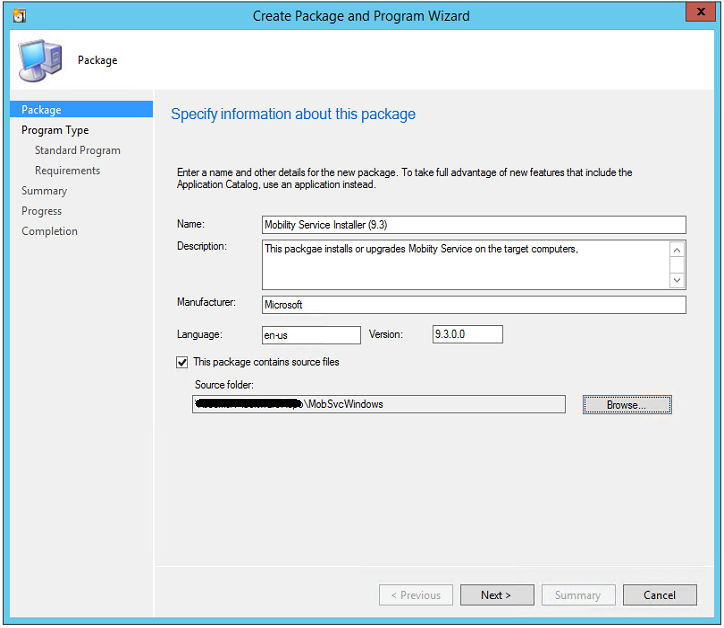
I Välj den programtyp som du vill skapa väljer du Standardprogram>nästa.
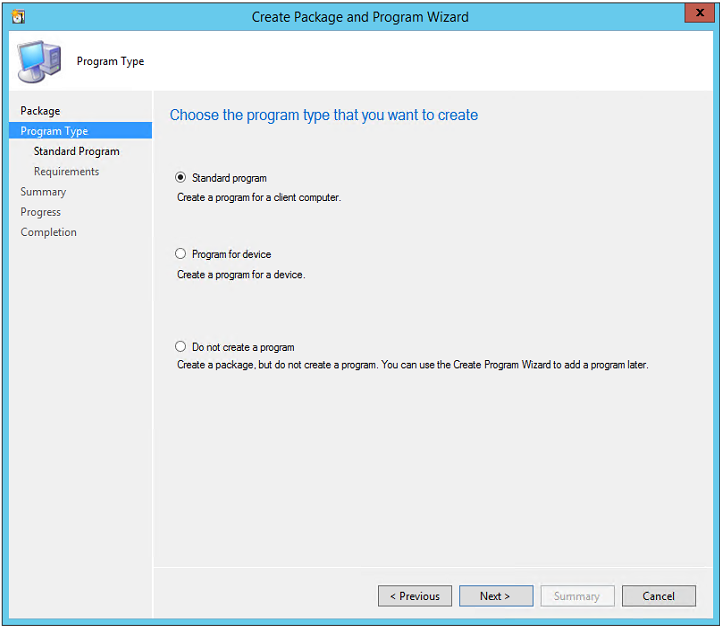
I Ange information om den här standardprogramsidan anger du följande värden:
Parameter Windows-värde Linux-värde Namn Installera Microsoft Azure Mobility Service (Windows) Installera Microsoft Azure Mobility Service (Linux). Kommandorad install.bat ./install_linux.sh Programmet kan köras Om en användare är inloggad eller inte Om en användare är inloggad eller inte Andra parametrar Använd standardinställningen Använd standardinställningen 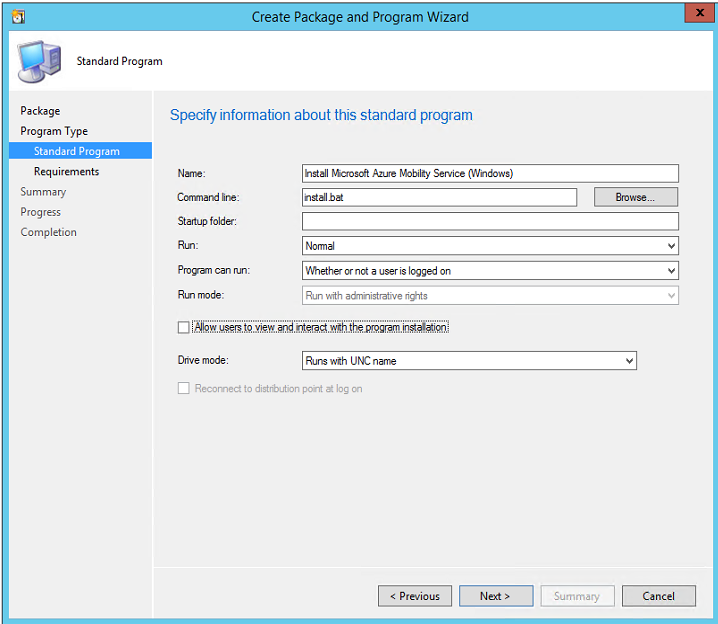
I Ange kraven för det här standardprogrammet utför du följande uppgifter:
- För Windows-datorer väljer du Det här programmet kan bara köras på angivna plattformar. Välj sedan de Windows-operativsystem som stöds och välj Nästa.
- För Linux-datorer väljer du Det här programmet kan köras på valfri plattform. Välj sedan Nästa.
Slutför guiden.
Distribuera paketet
Högerklicka på paketet i Configuration Manager-konsolen och välj Distribuera innehåll.
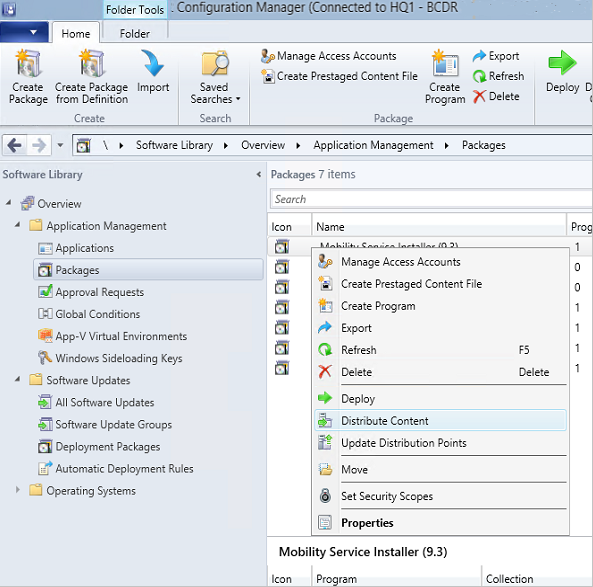
Välj de distributionsplatser som paketen ska kopieras till. Läs mer.
Slutför guiden. Paketet börjar sedan replikera till de angivna distributionsplatserna.
När paketdistributionen är klar högerklickar du på paketet >Distribuera.
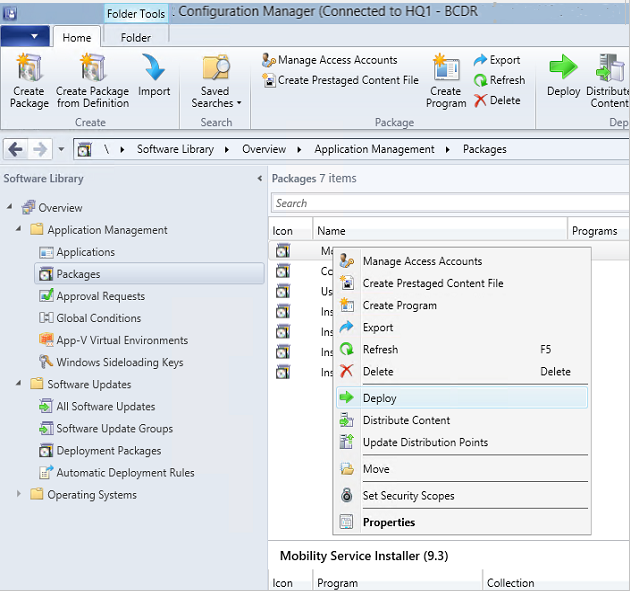
Välj den Windows- eller Linux-enhetssamling som du skapade tidigare.
På sidan Ange innehållsmål väljer du Distributionsplatser.
I Ange inställningar för att styra hur den här programvaran distribueras anger du Syfte till Obligatoriskt.
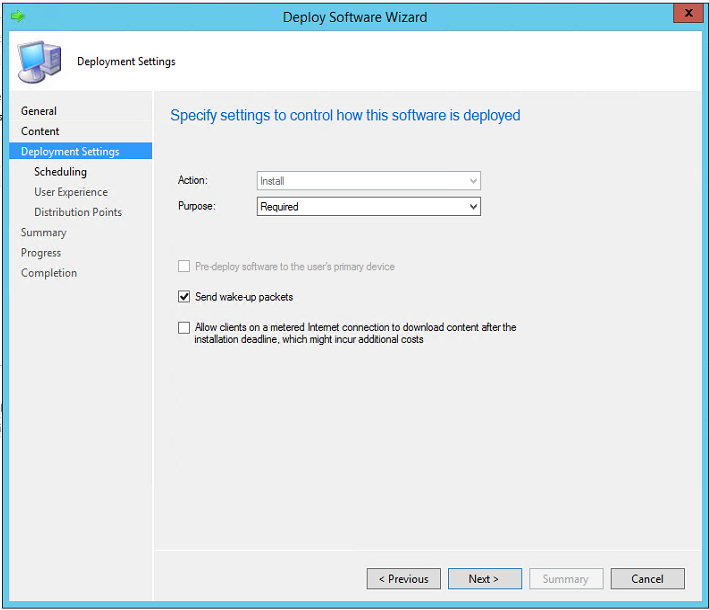
I Ange schemat för den här distributionen konfigurerar du ett schema. Läs mer.
- Mobilitetstjänsten installeras enligt det schema som du anger.
- Om du vill undvika onödiga omstarter schemalägger du paketinstallationen under fönstret för månadsunderhåll eller programuppdateringar.
På sidan Distributionsplatser konfigurerar du inställningarna och slutför guiden.
Övervaka distributionsstatusen i Configuration Manager-konsolen. Gå till Övervaka>distributioner><ditt paketnamn.>
Avinstallera mobilitetstjänsten
Du kan skapa Configuration Manager-paket för att avinstallera mobilitetstjänsten. Följande skript avinstallerar till exempel mobilitetstjänsten:
Time /t >> C:\logfile.log
REM ==================================================
REM ==== Check if Mob Svc is already installed =======
REM ==== If not installed no operation required ========
REM ==== Else run uninstall command =====================
REM ==== {275197FC-14FD-4560-A5EB-38217F80CBD1} is ====
REM ==== guid for Mob Svc Installer ====================
whoami >> C:\logfile.log
NET START | FIND "InMage Scout Application Service"
IF %ERRORLEVEL% EQU 1 (GOTO :INSTALL) ELSE GOTO :UNINSTALL
:NOOPERATION
echo "No Operation Required." >> c:\logfile.log
GOTO :ENDSCRIPT
:UNINSTALL
echo "Uninstall" >> C:\logfile.log
MsiExec.exe /qn /x {275197FC-14FD-4560-A5EB-38217F80CBD1} /L+*V "C:\ProgramData\ASRSetupLogs\UnifiedAgentMSIUninstall.log"
:ENDSCRIPT
Nästa steg
Aktivera replikering för virtuella datorer.
Feedback
Kommer snart: Under hela 2024 kommer vi att fasa ut GitHub-problem som feedbackmekanism för innehåll och ersätta det med ett nytt feedbacksystem. Mer information finns i: https://aka.ms/ContentUserFeedback.
Skicka och visa feedback för